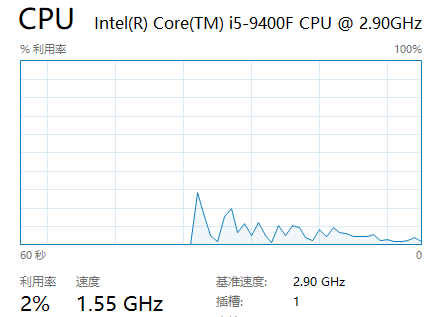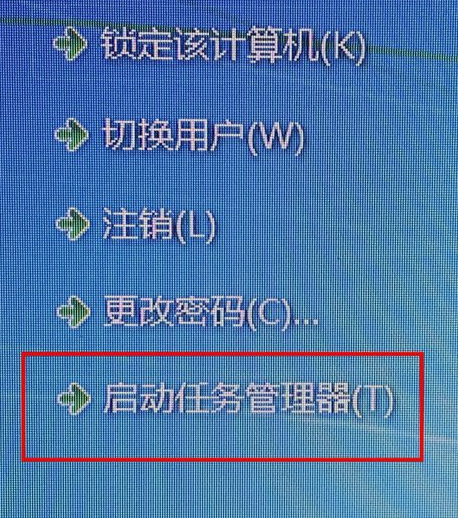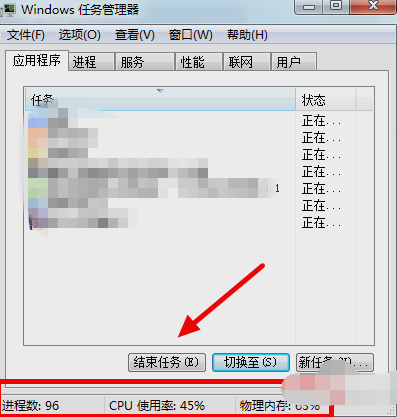Cpu占用率100%的解决办法
简单到家
 522人浏览
522人浏览
 2023-05-16
2023-05-16
当我们在使用电脑时Cpu占用率达到或者接近100%都会导致自己游戏停顿或崩溃,打开的应用程序毫无反应,那么我们在遇到这种情况的时候如何才能够解决呢?下面就和小编一起来看看Cpu占用率100%的解决方法吧,有需要的用户可不要错过。

方法一:重启
保存文件资料,并重新启动你的电脑,可能会解决这个问题。
特别是如果你上次重启后已经过了很长时间,重启可以清除临时文件,并有可能解决长期运行的进程的减速问题。
方法二:更新驱动程序
如果只有一个进程,还是使用过多的CPU,尝试更新你的驱动程序,可能消除导致CPU使用率增加的兼容性问题或错误。
方法三:关闭不需要的软件
1、点击任务管理器界面的CPU,将不需要运行的应用,结束任务即可。
2、在任务管理器界面将不必要的应用设置为禁用。
方法四:调整性能
进入设置页面找到【系统】【关于】【高级系统设置】【高级】中的性能一栏,点击【设置】选择调整为最佳性能即可。
上述内容为转载或编者观点,不代表简单到家意见,不承担任何法律责任。
服务推荐
更多>
资讯推荐
更多>
Cpu占用率100%的解决办法
 522浏览
522浏览
 2023-05-16
2023-05-16
 522浏览
522浏览
 2023-05-16
2023-05-16

XP中CPU占用率一直很高的解决办法
 3013浏览
3013浏览
 2024-11-20
2024-11-20
 3013浏览
3013浏览
 2024-11-20
2024-11-20

CPU占用率高的解决方法
 696浏览
696浏览
 2022-10-19
2022-10-19
 696浏览
696浏览
 2022-10-19
2022-10-19

Win10电脑硬盘占用率100%解决方法
 3235浏览
3235浏览
 2024-05-17
2024-05-17
 3235浏览
3235浏览
 2024-05-17
2024-05-17